Khắc phục: Tôi không thể tắt Tìm kiếm thịnh hành trên Google

Nếu bạn không thể tắt các tìm kiếm thịnh hành trên Google Chrome, hãy thử các phương pháp như xóa bộ nhớ cache, chặn cookie và cập nhật trình duyệt.
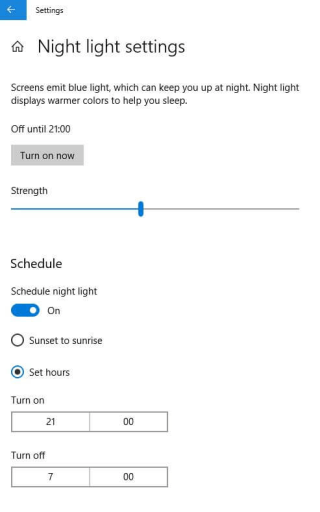
Bộ lọc ánh sáng xanh trên Android hoặc Chế độ ban đêm là một tính năng trên điện thoại thông minh giúp giảm ánh sáng xanh phát ra từ thiết bị di động và giúp mắt chúng ta không bị căng và căng thẳng. Ánh sáng xanh lam này làm sáng màn hình thiết bị di động của chúng ta và mang lại chất lượng hình ảnh tốt nhất có bước sóng tương tự như Mặt trời vào giờ trưa. Chúng ta không thể nhìn Mặt trời bằng mắt thường nhưng có xu hướng dành ít nhất 4 giờ trên thiết bị di động của mình mỗi ngày. Điều này rõ ràng đang gây hại cho mắt của chúng ta và là một trong những lý do phổ biến nhất khiến bạn thường xuyên bị đau đầu.
Tôi không ngăn cản bất cứ ai sử dụng điện thoại di động quý giá của bạn nhưng đề xuất một cách mới để nhìn chúng. Để ngăn ngừa tổn thương cho mắt và giảm căng thẳng từ não của chúng ta, điều quan trọng nhất là mọi người bật chế độ ban đêm trên điện thoại di động của họ, đặc biệt là khi ở trong nhà hoặc sau khi mặt trời lặn. Nếu nhà sản xuất thiết bị của bạn chưa bao gồm tính năng này trong thiết bị của bạn, bạn có thể cài đặt một số ứng dụng nhất định để giảm căng thẳng cho mắt của chúng tôi.
Tại sao chúng ta cần một bộ lọc ánh sáng xanh trong Android?
Số lượng người phải đối mặt với các vấn đề về mắt của họ không ngừng tăng lên; thế giới đang trở thành kỹ thuật số. Mặc dù có lợi và dễ dàng hơn khi sử dụng phương pháp không cần giấy tờ, nhưng chúng ta phải cẩn thận với đôi mắt của mình. Phong cách sống hiện đại bao gồm sử dụng TV, Máy tính xách tay, máy tính bảng đọc điện tử, máy tính để bàn và điện thoại di động, có thể thay thế tất cả những thứ trên. Xem xét điều này, các nhà sản xuất di động đã bắt đầu khắc sâu các tính năng rằng melatonin làm giảm căng thẳng cho mắt của chúng ta và cản trở việc sản xuất melatonin, một loại hormone gây ngủ. Đêm mất ngủ có thể được giải thích bằng cách sử dụng thiết bị di động của bạn trong một thời gian dài trước khi ngủ. Những tác hại chính của việc sử dụng điện thoại thông minh không có bộ lọc ánh sáng xanh để chăm sóc mắt là:
Mắt: Căng thẳng, Mệt mỏi, khô mắt, Các vấn đề về thị lực.
Não: Nhức đầu, Đau Migraine.
Giấc ngủ: Khó ngủ, ngủ thiếu chất lượng và Mất ngủ trong một số trường hợp.
Làm thế nào để áp dụng bộ lọc ánh sáng xanh hoặc bật chế độ ban đêm trong Android?
Một trong những OEM đầu tiên cung cấp tính năng này là Huawei, hãng đã giới thiệu chế độ ban đêm hoạt động như một bộ chặn ánh sáng xanh và gắn nhãn nó là 'Chế độ bảo vệ mắt'. Google, đã sớm nhận ra tầm quan trọng của điều này và sau một số nghiên cứu, đã tích hợp tính năng này trong hệ điều hành di động của mình là Android. Phiên bản mới nhất, được gọi là Android 10, có chế độ ban đêm đầy đủ chức năng với bộ lọc ánh sáng xanh được thiết kế đặc biệt để chăm sóc mắt.
Mặc dù tất cả chúng ta không sử dụng hệ điều hành Android gốc và có phiên bản hệ điều hành tùy chỉnh của nhà sản xuất, nhưng tất cả chúng ta đều có tùy chọn bật màn hình đèn xanh bằng cách đi tới Cài đặt> Màn hình> Chế độ ban đêm. Hầu hết các bộ lọc ánh sáng xanh có thể được lên lịch để kích hoạt và hủy kích hoạt theo cài đặt tùy chỉnh của tàu tuần dương. Dưới đây là danh sách các điện thoại Android thường được sử dụng:
Samsung Galaxy: Cài đặt> Màn hình> Bộ lọc ánh sáng xanh.
Điện thoại Google Pixel: Cài đặt> Màn hình> Ánh sáng ban đêm.
Điện thoại LG: Cài đặt> Màn hình> Chế độ xem thoải mái.
Điện thoại HTC & OnePlus: Cài đặt> Màn hình> Chế độ ban đêm.
Điện thoại Huawei & Honor: Cài đặt> Màn hình> Chăm sóc mắt.
Điện thoại Motorola: Cài đặt> Màn hình> Màn hình ban đêm.
Điện thoại Xiaomi: Cài đặt> Chế độ đọc.
Lưu ý: 'Chế độ ban đêm' có thể được gắn nhãn bằng các tên khác nhau như 'Ánh sáng ban đêm', 'Chế độ đọc' hoặc một cái gì đó tương tự và được kích hoạt bằng cách nhấn vào cài đặt và chọn Tùy chọn hiển thị trong hầu hết các điện thoại.
Các ứng dụng lọc ánh sáng xanh tốt nhất cho Android là gì?
Nếu điện thoại của bạn không có bộ lọc ánh sáng xanh để chăm sóc mắt, nhờ có hàng nghìn nhà phát triển ứng dụng Android ngoài kia, có rất nhiều ứng dụng trên Cửa hàng Google Play có thể giải quyết vấn đề này. Người dùng điện thoại thông minh có tùy chọn bộ lọc ánh sáng xanh vẫn có thể dùng thử các ứng dụng này vì chúng cao cấp hơn một chút so với tính năng mặc định, tính năng này đơn giản và không cung cấp cho người dùng nhiều tùy chọn để tùy chỉnh hoặc lựa chọn.
Bộ lọc ánh sáng xanh -
Ứng dụng này gần giống với chức năng chế độ ban đêm mặc định được tìm thấy trong hầu hết các thiết bị Android. Tuy nhiên, nó cung cấp cho người dùng một tùy chọn để chọn màu bộ lọc từ Bảy sắc thái có sẵn. Tính năng mặc định hoạt động như một bộ chặn ánh sáng xanh và chỉ tăng một bóng màu. Nó cũng cho phép người dùng đặt các phím tắt trên màn hình chính, bật tiện ích thông báo liên quan đến ứng dụng và đặt bộ hẹn giờ kích hoạt / hủy kích hoạt bộ lọc ánh sáng xanh.
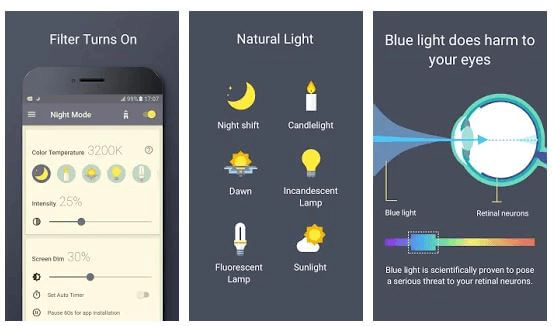
Để tải xuống ứng dụng này, bấm vào đây.
Nửa đêm -
Đây là một ứng dụng được thiết kế để hoạt động như một bộ lọc ánh sáng xanh để chăm sóc mắt và không chứa bất kỳ quảng cáo nào. Nó cung cấp cho người dùng bốn tùy chọn (đen, xanh đỏ và vàng) để kiểm soát nhiệt độ của màn hình, không có tính năng Sunrise- Sunset nhưng cho phép người dùng lên lịch thời gian của chế độ ban đêm. Sau khi được kích hoạt, nó sẽ tự động làm mờ màn hình trong môi trường tối.
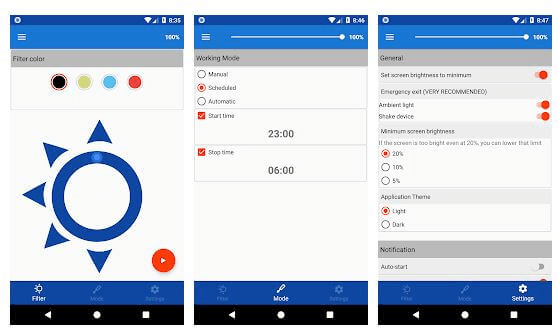
Để tải xuống ứng dụng này, bấm vào đây.
Lờ mờ -
This app has many features along with the primary task of acting as a blue light blocker. However, it has many ads, which can be avoided by purchasing the paid version. It has a unique feature that allows the user to deactivate the Night mode by physically shaking the device. This is very important if the brightness is set to lowest, especially outdoors, and devices’ visibility comes down to zero. Using this, you can reduce the blue light on the screen of your Android device.
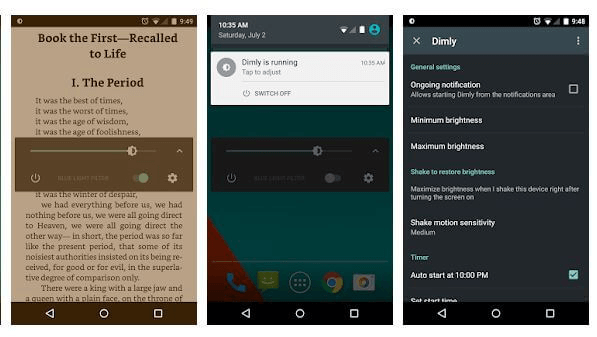
To download this app, click here.
Night Screen –
This is an efficient app that reduces the blue light of your mobile. It is paid and has many features inculcated into it. But the main feature is free of cost and just requires a tap to reduce the blue light and protect your eyes. Blue light on screen is very harmful and prolonged use of mobile devices in the dark can be adversely affected.
To download this app, click here.
Bluelight Filter for Eye Care – Auto screen filter –
Bluelight Filter for eye care is another of the Android applications to help you. It comes with several modes to work with – Sleep mode, schedule mode. Scheduling the time will turn on the blue light filter on your Android device automatically each day. Plus, you can adjust the screen color with this app to make it less harmful for the eyes.
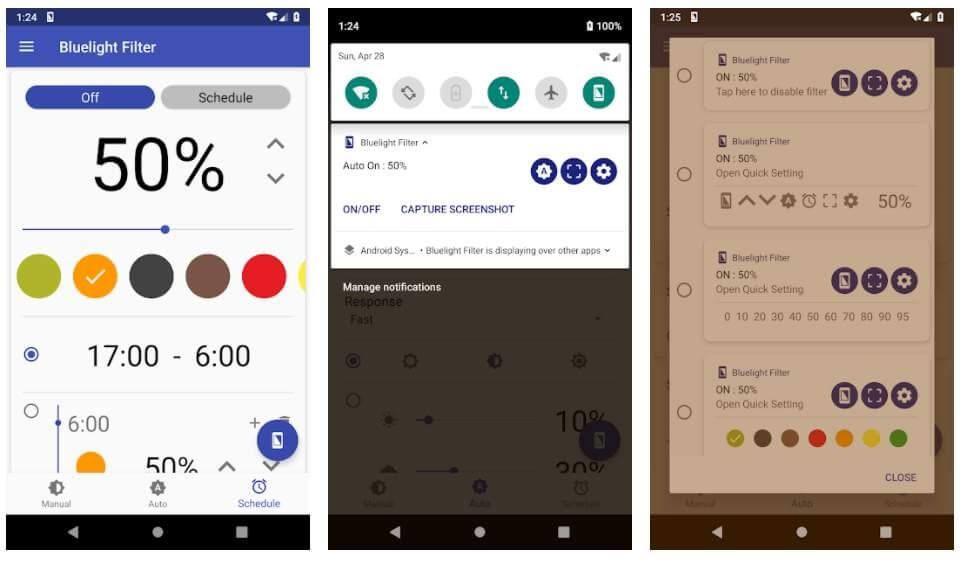
To download this app, click here.
If you want to try something else like a Back and White phone, then you can tap the developer options and search for the ‘Simulate Colour Space’ option and tap on it. It would give you certain options, choose ‘Monochrome’ mode and your phone will turn Black and White instantly. Play something from YouTube and feel the era of Black and White television in the 40s. Of course, you follow the same steps and choose ‘Disabled’ to return things to normal.
Can We Apply The Blue Light Filter on eReader Apps?
Those who have ditched the paperbacks or the hardcovers have switched to the digital form of reading through e-readers or tablets. It is more important to activate the blue light filter for eye care on your device to ease the strain on your eyes, especially during your nighttime reading. The use of blue light filter will help reduce eye strain but other adverse effects such as headaches due to staring at the screen. The best e-reader apps with blue light blockers are:
Moon+
An efficient eBook reader helps you switch between day and night mode and reduce the strain on your eyes.
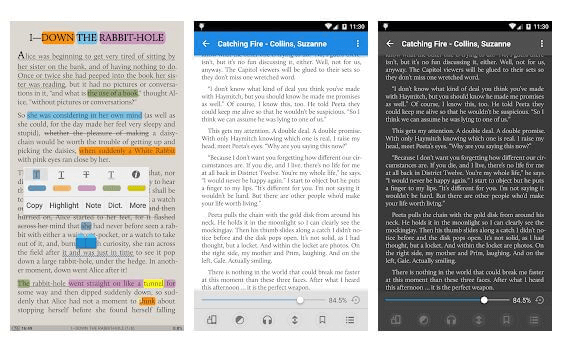
To download this app, click here.
Google Play Books-
Developed by one of the software giants, Google, this app allows the user to use the night settings. To adjust the background color and brightness automatically and hence make readers sleep without stress. Use of blue light filter can be helpful for long-run readers.
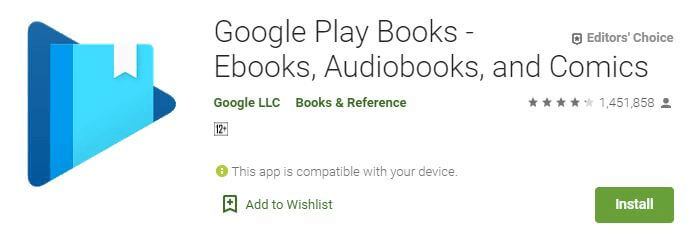
To download this app, click here.
Is There A Solution for Blue Light Filter On Windows 10 PC?
The blue light filter for Windows 10 was developed by Microsoft and rolled out as updates in 2017. It is included as one of the system features and is labeled as ‘Night Light.’ Reducing blue light on the monitor, which once activated can shift the Windows 10 display to show warm colors, reducing blue light emission.
To turn on the blue light filter on the PC, follow these steps mentioned below:
Step 1. Press the Windows button and the letter ‘I’ on your keyboard to open the Settings window.
Step 2. Click on System from the various setting options.
Step 3. Click on Display from the list on the left side.
Step 4. Locate Night Light in the right section and toggle the switch from OFF to ON.
Step 5. Click on Night Light Settings beneath the toggle button.
Step 6. You can click on the button to get a first-hand experience of what the Night Light would look like once activated.
Step 7. You can increase or decrease the warmth of the colors, your sleep quality
Step 8. The last option is to set a schedule for automatically enabling Night Light.
Lần đầu tiên nhìn vào màn hình của bạn khi chế độ Ánh sáng ban đêm được BẬT có thể gây khó chịu và bạn sẽ mất một chút thời gian để điều chỉnh mắt. Bạn có thể giảm độ ấm để nhìn rõ hơn và nhớ rằng quá nhiều ánh sáng xanh có thể làm rối loạn nhịp sinh học và làm giảm chất lượng giấc ngủ của bạn. Đây là các bước được sử dụng để giảm ánh sáng xanh trên Màn hình trên PC Windows.
Làm thế nào về MacOS? Nó có chứa bất kỳ màn hình ánh sáng xanh nào không?
Tất nhiên là thế; bạn đang nói về Apple. Ra mắt vào năm 2017, cùng thời với Microsoft, chế độ lọc ánh sáng xanh của Apple được gọi là Night Shift, rất dễ kích hoạt / tắt.
Bước 1. Mở Tùy chọn Hệ thống.
Bước 2. Chọn Màn hình, rồi chọn tab 'Night Shift'.
Bước 3. Chọn lịch trình và cường độ của độ ấm của màu sắc.
Có bất kỳ phần mềm bên thứ ba nào được thiết kế để hoạt động như một bộ lọc ánh sáng xanh không?
Tương tự như Android, nhiều chương trình có thể được sử dụng để hoạt động như một trình chặn ánh sáng xanh. Những người tốt nhất có thể chạy trên cả Windows 10, macOS và thậm chí cả hệ điều hành Linux là:
Tuôn ra. Công cụ này có thể theo dõi chuyển động của mặt trời ở vị trí của bạn và theo dõi bộ lọc ánh sáng xanh để chăm sóc mắt phù hợp trên PC của bạn. Nó cũng cung cấp các ngoại lệ cho Trò chơi và phần mềm chỉnh sửa ảnh vì chúng chỉ có thể hoạt động với ánh sáng không điều chỉnh. Nó cũng có một tính năng để tích hợp với hệ thống chiếu sáng thông minh của ngôi nhà của bạn và có thể điều chỉnh chúng.
Iris Mini. Một ứng dụng nhẹ hoạt động như một bộ lọc ánh sáng xanh và không có giao diện người dùng, các nút hoặc các tùy chọn khó hiểu. Nó vẫn có thể điều chỉnh ánh sáng xanh của màn hình và lọc ra để bảo vệ đôi mắt của bạn.
Cuối cùng, một chiếc iPhone lọc ánh sáng xanh?
CA ĐÊM
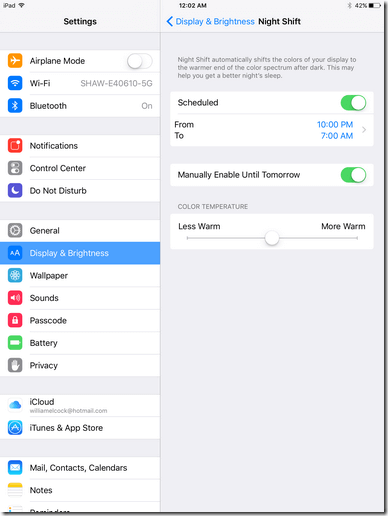
Apple là người đầu tiên nhận ra vấn đề và giới thiệu bộ lọc ánh sáng xanh cho iPhone trong iOS 9.3 của họ như một tính năng mặc định. Apple tuyên bố rằng màn hình điện thoại thông minh sử dụng khái niệm RGB để hiển thị tất cả các màu trên màn hình của bạn. RGB là viết tắt của ánh sáng Đỏ, Xanh lục và Xanh lam để khuyến khích một lượng lớn ánh sáng xanh lam thích hợp cho việc sử dụng vào ban ngày. Nhưng điều này không phù hợp trong một sớm một chiều và gây ra các vấn đề về mắt và giấc ngủ của chúng ta.
Để lọc bớt ánh sáng xanh trong điện thoại Apple, hãy vào phần cài đặt và chọn Hiển thị & Độ sáng và chọn tính năng Night Shift. Bạn có thể hẹn thời gian để bộ lọc ánh sáng xanh trong iPhone vẫn được kích hoạt và tăng hoặc giảm nhiệt độ màu khi chúng yêu cầu.
Bộ lọc ánh sáng xanh: từ cuối cùng

Tìm kiếm công nghệ và tính năng mới là sở thích của tôi và tìm kiếm bộ lọc ánh sáng xanh là một trong những lựa chọn tôi đã khám phá trên tất cả các thiết bị nhưng không hiểu tầm quan trọng của việc sử dụng nó cho đến bây giờ. Mặc dù không có gì sai với mắt tôi nhưng cảm giác thư giãn tức thì mà tôi cảm thấy khi bật tính năng này lên để khám phá những gì đã được cải tiến liên quan đến Blue Light Blockers. Sau khi tắt bộ lọc ánh sáng xanh, tôi cảm thấy mỏi mắt và họ mất thời gian để điều chỉnh trở lại với ánh sáng xanh sáng trên màn hình điện thoại di động của tôi.
Nếu điện thoại, máy tính bảng hoặc máy tính xách tay của bạn có bộ lọc ánh sáng xanh làm tính năng mặc định, tôi khuyên bạn nên kích hoạt nó một lần và bạn sẽ thấy rằng sự khác biệt là ngay lập tức và đáng chú ý. Nó có thể được tắt dễ dàng như khi nó được bật. Tải xuống và cài đặt từ Cửa hàng Google Play không phải là một nhiệm vụ khó khăn và bạn có thể thử một trong các ứng dụng được đề cập ở trên. Hãy nhớ rằng, khi bạn kích hoạt chế độ ban đêm, bạn có thể cảm thấy rằng độ sáng thấp sẽ có vẻ hơi chói mắt. Dành một chút thời gian để điều chỉnh và sử dụng nó, đặc biệt là trước khi đi ngủ. Một chiếc điện thoại được làm mờ với chế độ ban đêm sẽ không quá gay gắt đối với mắt bạn vào sáng sớm khi thức dậy và sẽ tiết kiệm pin suốt đêm.
Nếu bạn không thể tắt các tìm kiếm thịnh hành trên Google Chrome, hãy thử các phương pháp như xóa bộ nhớ cache, chặn cookie và cập nhật trình duyệt.
Dưới đây là cách bạn có thể tận dụng tối đa Microsoft Rewards trên Windows, Xbox, Mobile, mua sắm, v.v.
Nếu bạn không thể dán dữ liệu tổ chức của mình vào một ứng dụng nhất định, hãy lưu tệp có vấn đề và thử dán lại dữ liệu của bạn.
Hướng dẫn chi tiết cách xóa nền khỏi tệp PDF bằng các công cụ trực tuyến và ngoại tuyến. Tối ưu hóa tài liệu PDF của bạn với các phương pháp đơn giản và hiệu quả.
Hướng dẫn chi tiết về cách bật tab dọc trong Microsoft Edge, giúp bạn duyệt web nhanh hơn và hiệu quả hơn.
Bing không chỉ đơn thuần là lựa chọn thay thế Google, mà còn có nhiều tính năng độc đáo. Dưới đây là 8 mẹo hữu ích để tìm kiếm hiệu quả hơn trên Bing.
Khám phá cách đồng bộ hóa cài đặt Windows 10 của bạn trên tất cả các thiết bị với tài khoản Microsoft để tối ưu hóa trải nghiệm người dùng.
Đang sử dụng máy chủ của công ty từ nhiều địa điểm mà bạn quan tâm trong thời gian này. Tìm hiểu cách truy cập máy chủ của công ty từ các vị trí khác nhau một cách an toàn trong bài viết này.
Blog này sẽ giúp người dùng tải xuống, cài đặt và cập nhật driver Logitech G510 để đảm bảo có thể sử dụng đầy đủ các tính năng của Bàn phím Logitech này.
Bạn có vô tình nhấp vào nút tin cậy trong cửa sổ bật lên sau khi kết nối iPhone với máy tính không? Bạn có muốn không tin tưởng vào máy tính đó không? Sau đó, chỉ cần xem qua bài viết để tìm hiểu cách không tin cậy các máy tính mà trước đây bạn đã kết nối với iPhone của mình.







